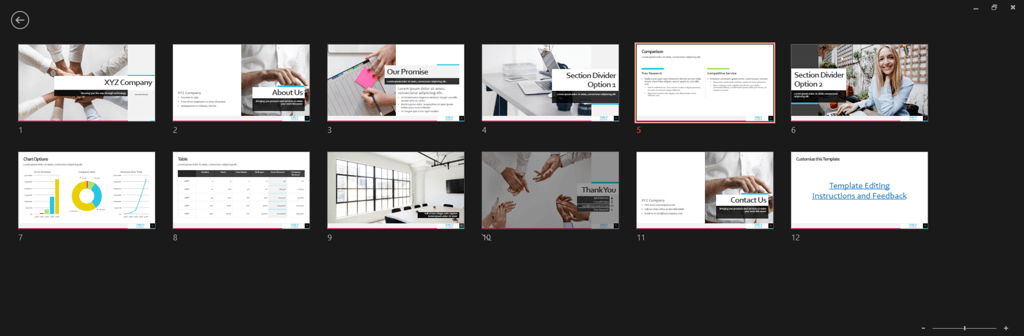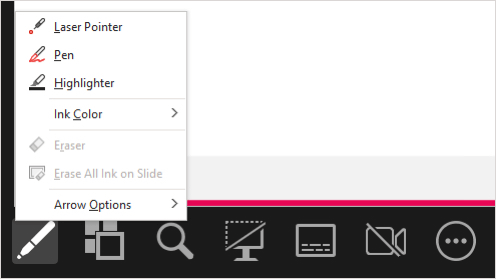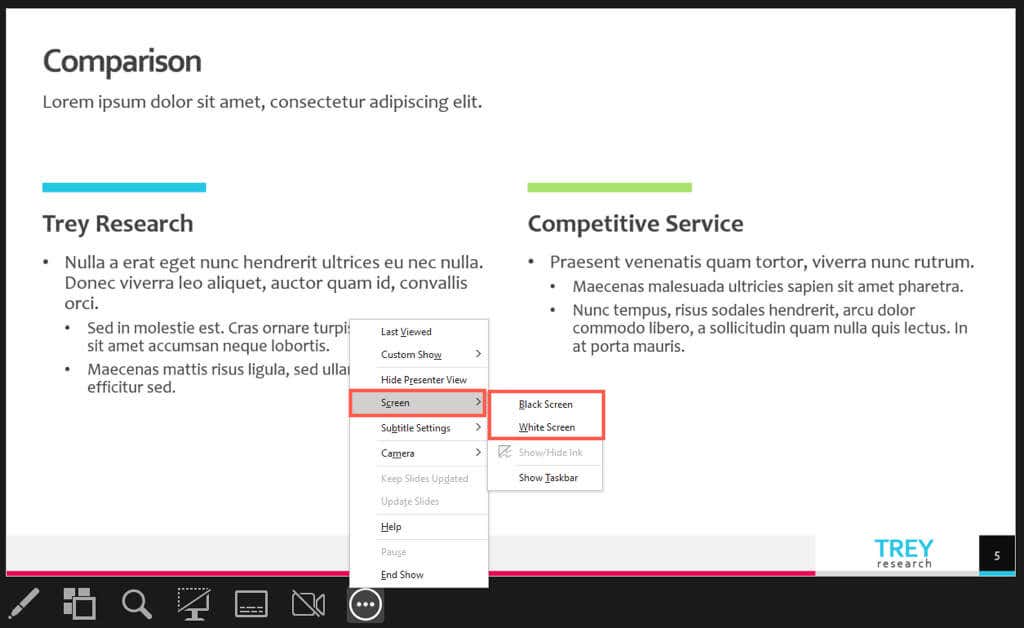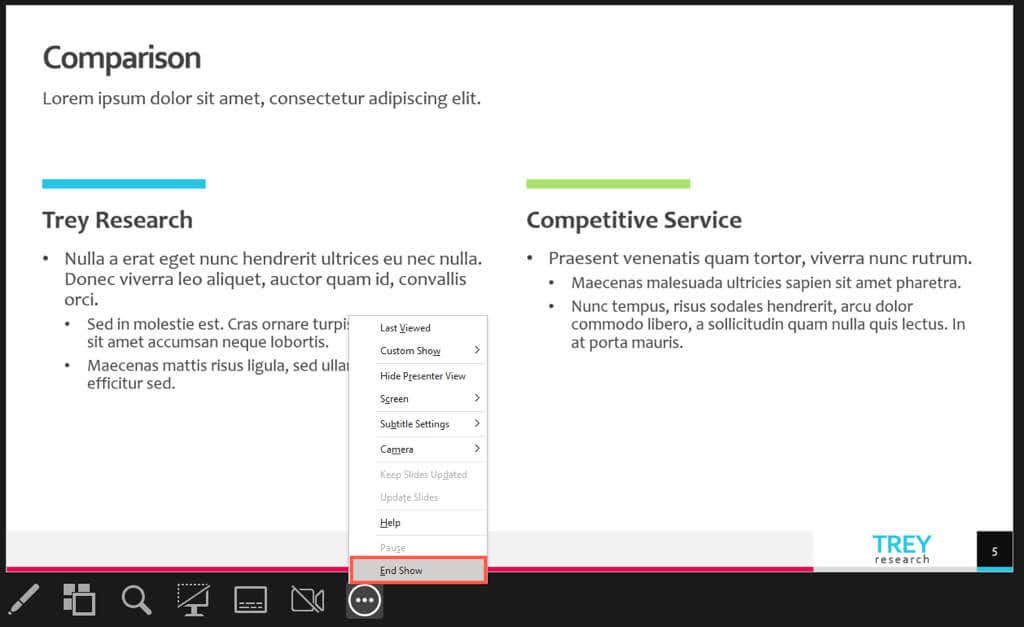成功的幻灯片不仅仅在于创建它,还在于在适当的时候将其呈现给观众。在这里,我们将向您展示启动和导航 Microsoft PowerPoint 演示文稿所需的正确按键、使用的 动作按钮 以及鼠标单击操作。
如何开始 PowerPoint 幻灯片
您可以通过多种方式在 PowerPoint 中开始幻灯片放映。您使用的幻灯片取决于您想要从哪张幻灯片开始或者您是否想要使用演示者视图。此外,您还可以使用 PowerPoint 功能区或键盘快捷键中的选项。
功能区选项
转到幻灯片放映选项卡。
要自动使用演示者视图,请选中功能区监视器部分中的复选框。
选择从头开始或从当前幻灯片开始放映。

键盘快捷键
从头开始:F5
从当前幻灯片开始:Shift + F5
在演示者视图中开始:Alt + F5
如何浏览 PowerPoint 幻灯片
在演示文稿中导航时,您可以使用幻灯片放映视图或演示者视图中的工具栏按钮、快捷(右键单击)菜单或键盘快捷键 。
下一张幻灯片或动画
选择工具栏中的右箭头按钮。
点击当前幻灯片。
使用按键N、Enter、Page Down、向右箭头、向下箭头或空格键。
上一张幻灯片或动画
选择工具栏中的左箭头按钮。
右键单击当前幻灯片并选择上一张。
使用P、Page Up、向左箭头、向上箭头或Backspace键。
具体幻灯片
输入 幻灯片编号 并按 Enter。
选择工具栏中的查看所有幻灯片按钮,然后选择幻灯片。
显示隐藏的幻灯片
在隐藏幻灯片之前使用 H键。.
选择查看所有幻灯片并选择幻灯片。
转到第一张幻灯片
输入幻灯片编号1,然后按Enter。
使用Home键。
选择查看所有幻灯片并选择幻灯片。
转到最后一张幻灯片
输入最后一张幻灯片编号,然后按 Enter。
使用End键。
选择查看所有幻灯片并选择幻灯片。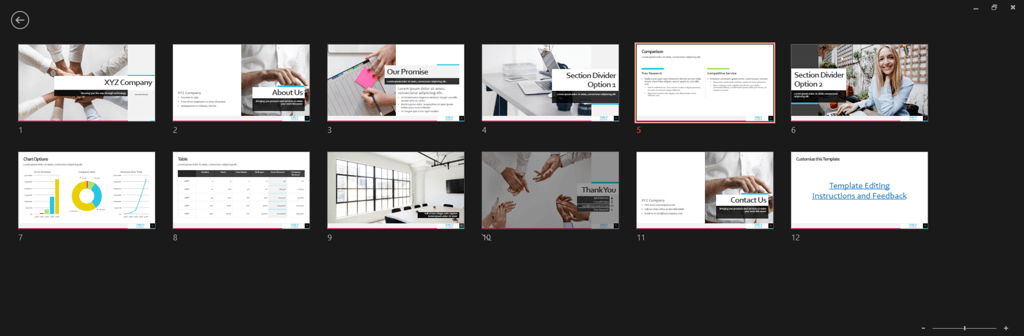
打开屏幕工具
选择工具栏中的笔和激光笔图标,然后选择该工具。
单击鼠标右键,移至指针选项,然后选择该工具。
使用工具键盘快捷键:
激光笔:Ctrl + L
笔:Ctrl + P
箭头:Ctrl + A
橡皮擦:Ctrl + E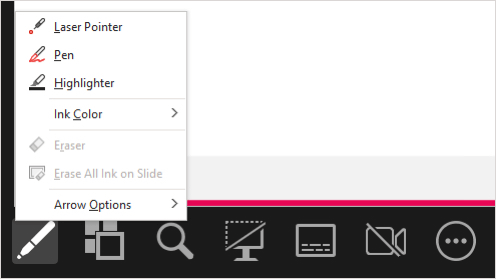
显示空白的黑色幻灯片
在演示者视图工具栏中选择黑色或非黑色幻灯片放映图标。
右键单击幻灯片并选择屏幕>黑屏。
选择三个点,然后选择屏幕>黑屏。
使用B或句号键。
显示空白的白色幻灯片
右键单击幻灯片并选择屏幕>白屏。
选择三个点,然后选择屏幕>白屏。
使用W或逗号键。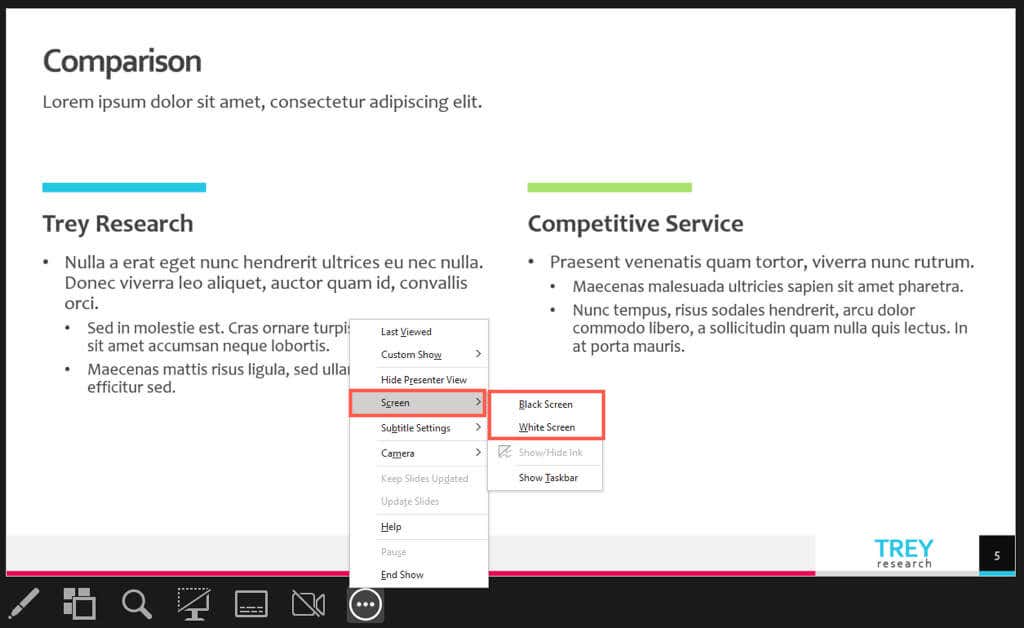
结束演示
右键单击并选择结束放映。
选择三个点,然后选择结束显示。
使用Escape键。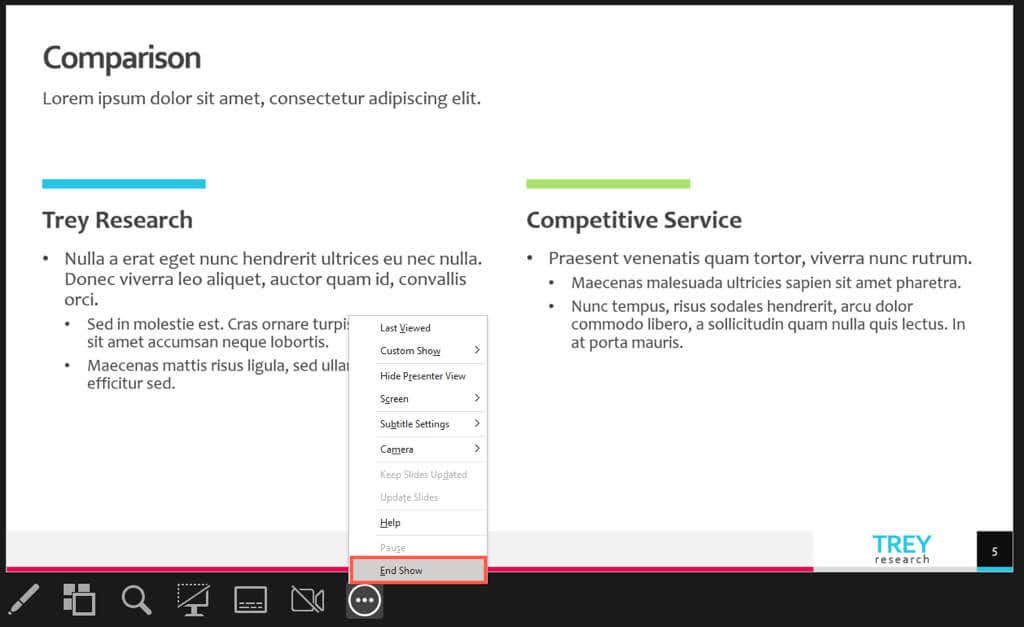
当您准备好演示 PowerPoint 幻灯片时,您可以使用多种选项来启动和导航演示。使用您当时最舒服的方式来制作成功的演示。
有关更多信息,请查看这些 改进 PowerPoint 演示文稿的技巧 。
.
相关文章: